- Autor Jason Gerald [email protected].
- Public 2023-12-16 11:01.
- Naposledy změněno 2025-01-23 12:12.
Amazon je jedním z největších online obchodů na světě, což je ideální tržiště pro prodej položek, které chcete prodat. Na Amazonu můžete prodat cokoli, nové i použité položky, které již nepoužíváte. Pokud chcete vědět, jak prodávat položky prostřednictvím Amazonu, postupujte podle následujících pokynů.
Krok
Metoda 1 ze 4: Vytvořte si účet prodejce
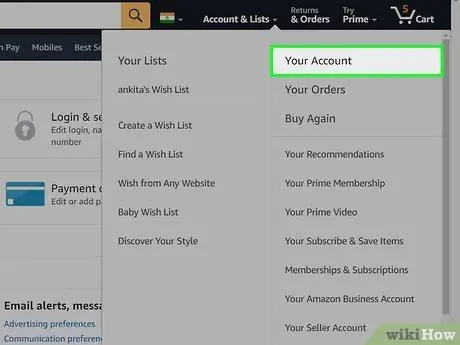
Krok 1. Klikněte na „Váš účet
„Toto najdete na domovské stránce Amazonu. Toto menu se nachází pod vaším jménem v pravém horním rohu na úvodní stránce tohoto webu Amazon.
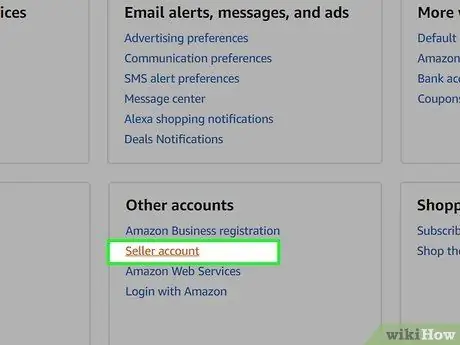
Krok 2. Klikněte na „Váš účet prodejce
Tuto nabídku najdete vpravo nahoře, poblíž hlavní nabídky na úvodní stránce Amazonu.
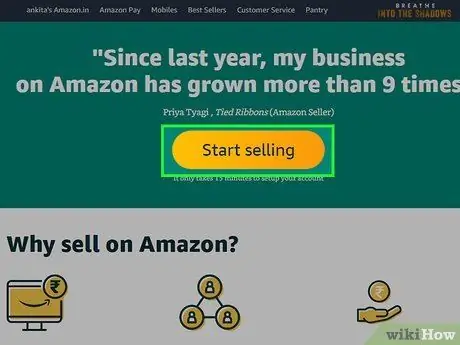
Krok 3. Klikněte na „Zahájit prodej“
"Tím se dostanete na novou stránku, kde můžete vybrat typ položky, kterou chcete prodat. Můžete si vybrat mezi" Individuálními prodejci "nebo" Profesionálními prodejci ", podle vašich preferencí. Jednotliví prodejci jsou obvykle bez jakýchkoli prodejních poplatků (poplatky za reklamu)), ale Amazon bude stále platit provizi za každou prodanou položku.) Zatímco profesionální prodejce obvykle používají lidé, kteří mají své vlastní obchody.
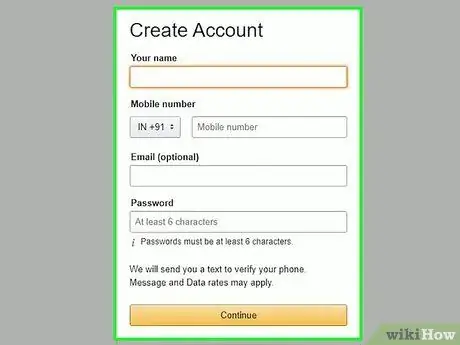
Krok 4. Poskytněte relevantní informace
Na další stránce budete požádáni, abyste napsali informace o sobě, jako jsou informace o kreditní kartě, jméno a platební adresa.
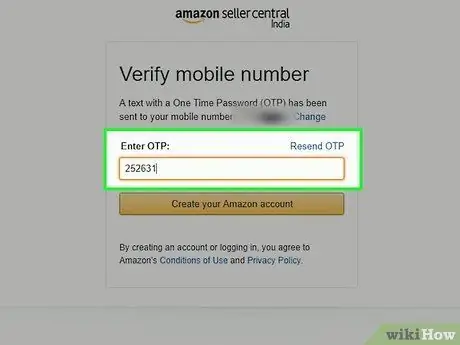
Krok 5. Ověřte své telefonní číslo
Na určené místo zadejte své telefonní číslo, poté stiskněte „Zavolat“a po automatickém volání si zapište čtyřmístný PIN.
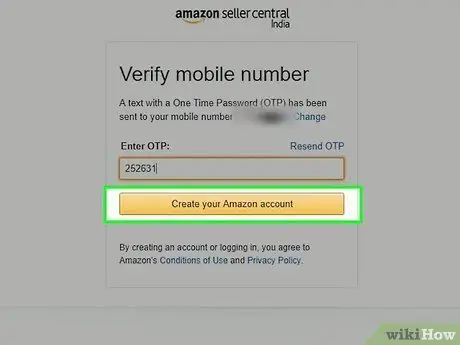
Krok 6. Klikněte na „Zaregistrovat a pokračovat
„Toto je váš poslední krok v této sekci.
Metoda 2 ze 4: Vytvořte seznam položek
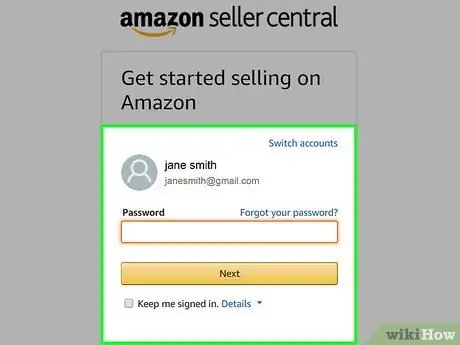
Krok 1. Přihlaste se ke svému účtu Amazon
Pokud ještě nemáte účet Amazon, můžete si jej vytvořit na přihlašovací stránce. Zapište si e -mail, který používáte, a také si vytvořte heslo pro svůj účet, poté klikněte na Odeslat. Pokračujte dalším krokem. Tam budete vyzváni k zadání vašeho jména, e -mailu a hesla pro váš účet, bude to trvat jen několik okamžiků.
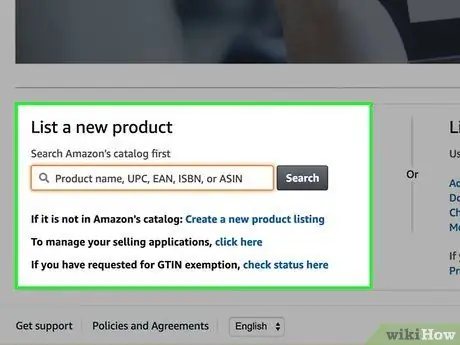
Krok 2. Vyhledejte na tomto webu Amazon položku, kterou chcete prodat
Pomocí příslušných klíčových slov vyhledejte na Amazonu kategorii, která odpovídá položce, kterou chcete prodat. Klíčová slova mohou zahrnovat název položky, název knihy nebo filmu nebo vydání položky. Můžete také vyhledávat podle kódů ISBN, UPC nebo ASIN. Je velmi důležité, abyste našli verzi a formát, který odpovídá položce, kterou chcete prodat, aby byli vaši zákazníci s vaší službou spokojeni. buďte opatrní, protože pokud je zákazník nespokojený, může o vás napsat špatnou pověst.
Amazon také poskytuje seznam prodaných položek, takže pokud mají vaše položky něco společného, můžete je vybrat v seznamu
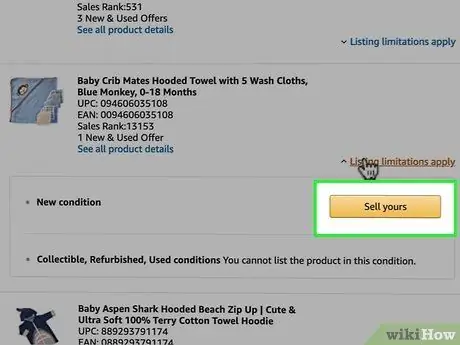
Krok 3. Jakmile najdete položku, klikněte na „Prodat tu vaši“
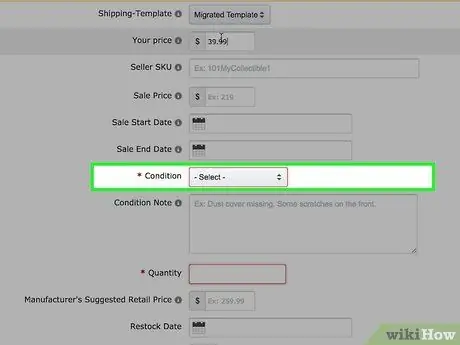
Krok 4. Vyberte stav své položky
Zapište si stav položky, kterou se chystáte prodat, výběrem v uvedeném sloupci. K tomu existuje několik možností, konkrétně Použité-jako nové, Použité-Velmi dobré, Použité-Dobré nebo Použité-přijatelné.
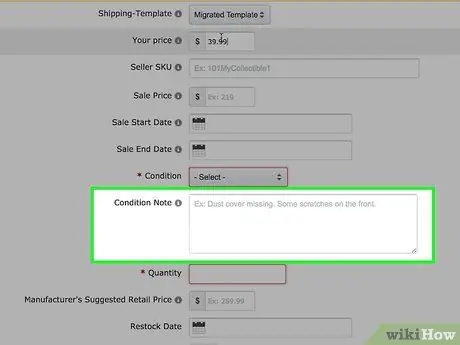
Krok 5. Přidejte další poznámku týkající se stavu vaší položky
Další poznámky vám umožňují přidat další informace o zboží, které prodáváte. Toto použijte k poskytnutí podrobných informací o položce, kterou se chystáte prodat svým kupujícím. Můžete si také poznamenat služby, které používáte k prodeji položky. příklad:
- Žádná krabice, pouze kazeta
- Pokyny nejsou součástí dodávky
- Pár škrábanců na předním krytu a disku
- Prvotřídní doručení (důvěryhodné doručení)
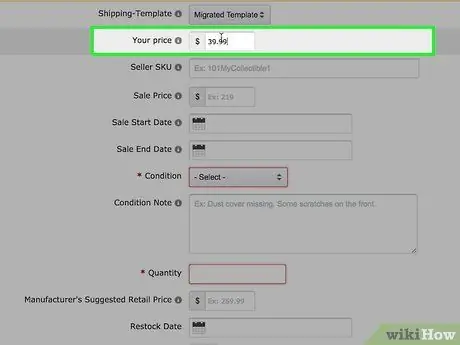
Krok 6. Určete cenu své položky
U položky, kterou chcete prodat, můžete nastavit libovolnou cenu. Větší šanci na prodej své položky budete mít, pokud budete účtovat nižší cenu, než je cena stanovená společností Amazon nebo prodejcem stejné položky jako vy.
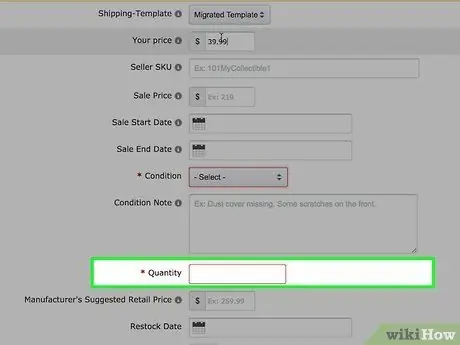
Krok 7. Vyberte počet položek
Vyberte si, kolik položek budete prodávat.
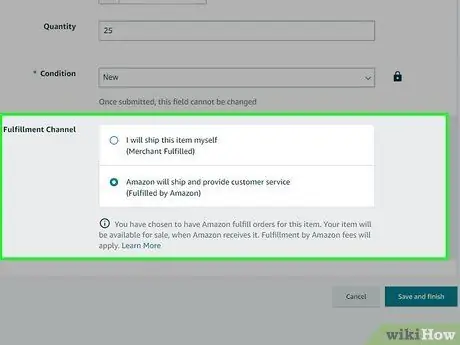
Krok 8. Vyberte způsob dopravy
Pokud prodáváte položky prostřednictvím Amazonu, měli byste být schopni zboží odeslat na různá místa nebo země v době jeho prodeje. Pokud jste tedy individuálním prodejcem, pak je pro vás lepší přijímat dodávky pouze v rámci dané země.
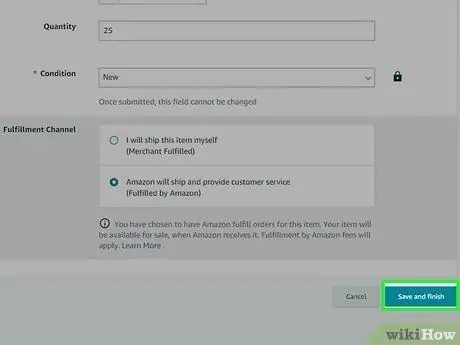
Krok 9. Klikněte na „Odeslat zápis
„Když na toto kliknete, položka, kterou chcete prodat, bude okamžitě zveřejněna na prodejní stránce na webu Amazon. Pokud ještě nemáte účet prodejce, postupujte podle následujících kroků a zjistěte, jak si jej vytvořit.
Metoda 3 ze 4: Balení a odeslání vašeho zboží
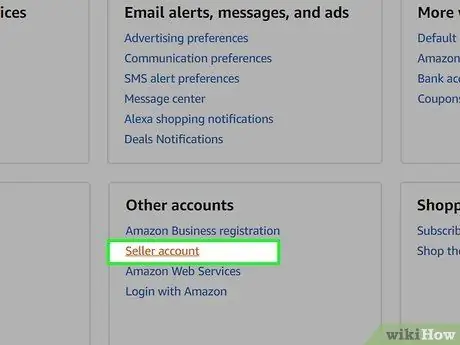
Krok 1. Přihlaste se ke svému účtu
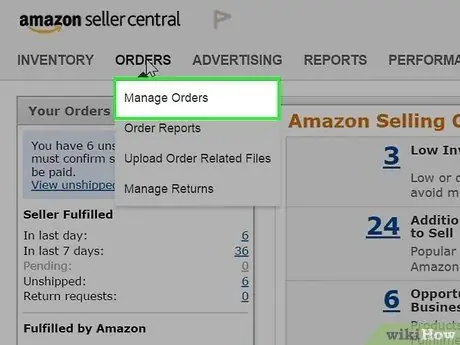
Krok 2. Klikněte na „Zobrazit vaše nedávné objednávky Marketplace
„Tuto nabídku najdete v horní části nabídky„ Spravovat objednávky “.
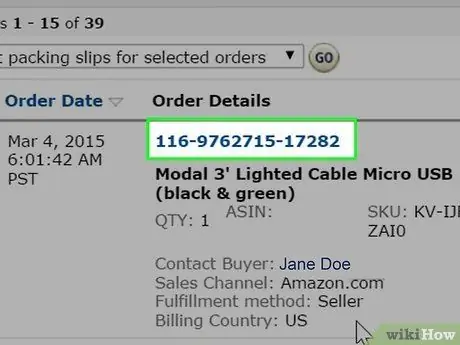
Krok 3. Najděte místo rezervace
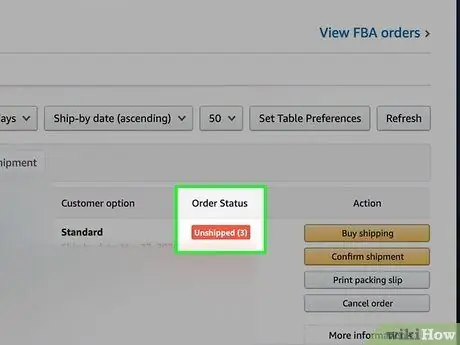
Krok 4. Ověřte, zda je stav úplný
To znamená, že máte zabalené zboží a jste připraveni k odeslání. Poté klikněte na číslo objednávky položky.
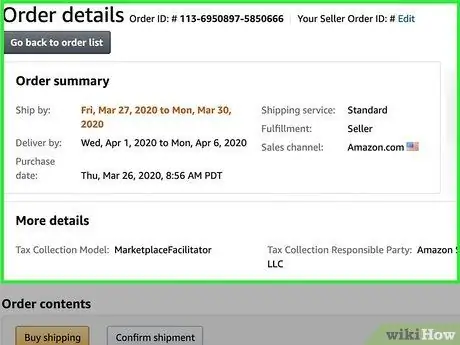
Krok 5. Přejděte na stránku Podrobnosti objednávky
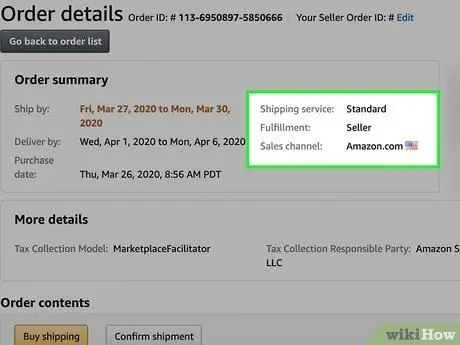
Krok 6. Ověřte způsob dopravy
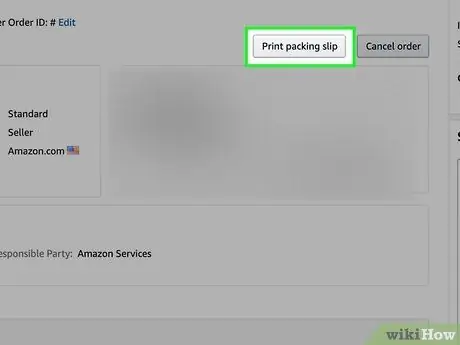
Krok 7. Vytiskněte si dodací list a obalový štítek svého produktu
To provedete kliknutím na odkaz „zobrazit aktuální objednávky“na prodejní stránce a poté kliknutím na odkaz „Tisk dodacího listu“. Na objednávkovém listu se zobrazí informace o zboží a také dodací adresa.
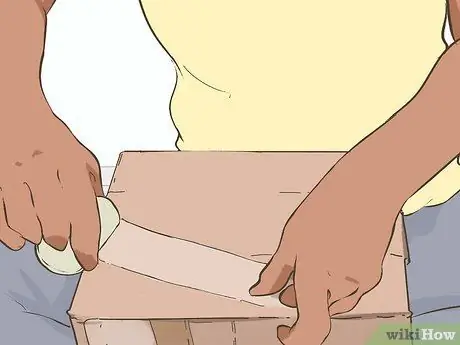
Krok 8. Zabalte své zboží
Zboží, které prodáváte, musí být řádně zabaleno, aby bylo při dodání chráněno. Nezapomeňte si také poznamenat informace o položce a také místo dodání na vnější straně.

Krok 9. Odešlete svou položku
Můžete poslat své zboží, je to na vás. čím dříve však kupující zboží obdrží, tím lepší pověst získáte.
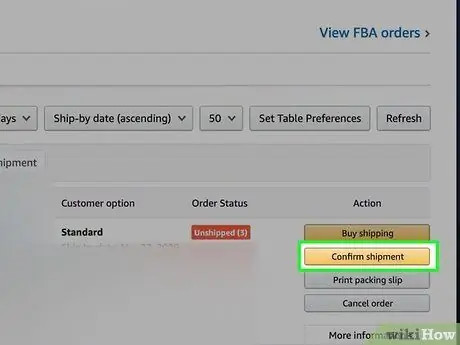
Krok 10. Potvrďte doručení
Vraťte se na stránku „zobrazit objednávky“, poté vyberte „potvrdit zásilku“a zapište si informace o přepravě.
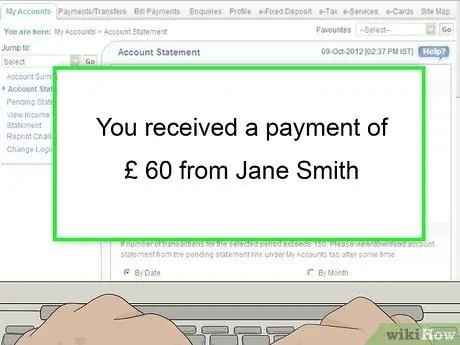
Krok 11. Přijměte platbu
Po potvrzení dodávky bude kupujícímu okamžitě naúčtována částka. Podle pravidel v okamžiku prvního prodeje prodávající obdrží platbu po 14 dnech. Poté můžete požádat o platby za den.
Metoda 4 ze 4: Pokračujte kroky ke správě svého účtu
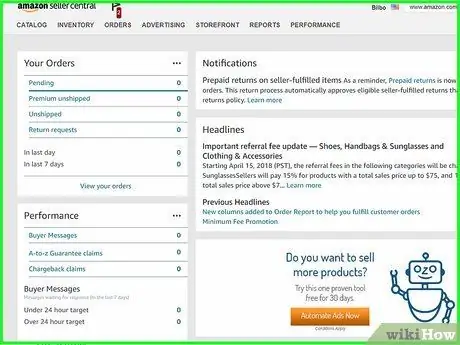
Krok 1. Navštivte svůj prodejní účet
Přejděte na stránku „váš účet“a najdete odkazy na informace o svém účtu, například:
- Podívejte se na svůj aktuální inventář. Tato stránka zobrazuje počet prodaných položek.
- Prohlédněte si své objednávky. Na této stránce se zobrazí počet objednávek na vaše zboží.
- Zobrazte svůj platební účet. Na této stránce se zobrazí částka platby za zboží, které jste prodali.
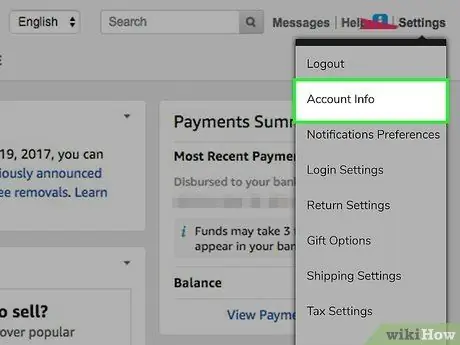
Krok 2. Změňte nebo přidejte další informace na stránce „Informace o účtu prodejce“
Na této stránce můžete aktualizovat informace o vašem prodejním účtu.
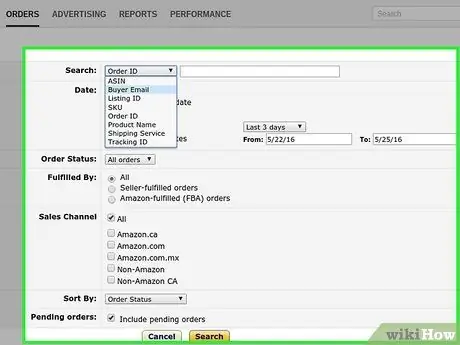
Krok 3. Najděte konkrétní informace o své položce
Pokud chcete znát stav své položky, můžete ji zobrazit pomocí tohoto odkazu.

Krok 4. Počkejte, dokud se položka neprodá
Jakmile bude vaše položka prodána, obdržíte potvrzovací e -mail od Amazonu s podrobnostmi o vaší objednávce.
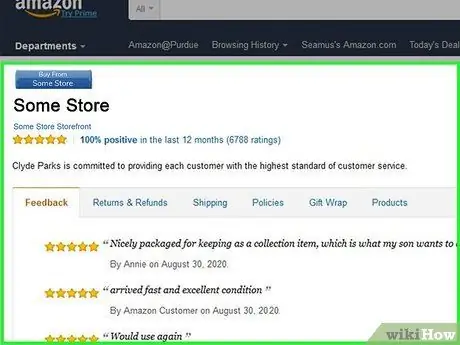
Krok 5. Pravidelně kontrolujte své hodnocení a také odpověď na svůj vrchol
Po úspěšném prodeji položky se vám zobrazí odpověď. Chcete -li zobrazit tato hodnocení a odpovědi, přejděte ve svém prodejním účtu na stránku „Zobrazit svá hodnocení a zpětnou vazbu“.
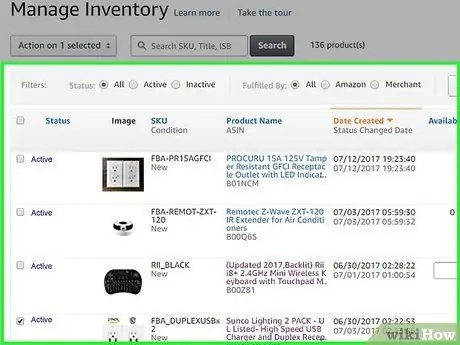
Krok 6. Prodejte více věcí
Pokračujte v seznamu položek, které se chystáte prodat, abyste měli stále dobrou odezvu od svých kupujících.
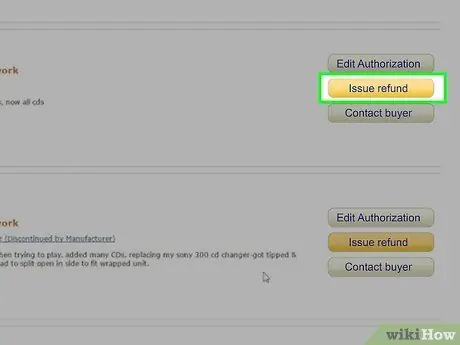
Krok 7. Vraťte peníze
Pokud vaši kupující nejsou se zakoupenými položkami spokojeni, mohou požádat o vrácení peněz. Pokud se vám to stane, můžete vrátit peníze úplně nebo částečně. Chcete -li zjistit, zda k tomu dojde, můžete to vidět na stránce „vystavit vrácení peněz za objednávku“na vaší prodejní stránce.
Návrh
- Pravidelně kontrolujte svůj e -mail a potvrďte prodej. Pokud se s potvrzením opozdíte, dostanete od kupujícího špatnou odpověď.
- Existuje několik nabídek služeb od Amazonu, které vám mohou pomoci, nebo když se chystáte zásilku odeslat.
- Amazon upozorní prodejce, že mají jen dva dny na zabalení a odeslání zboží spotřebitelům.
- Nelžete o stavu věcí, které se chystáte prodat, jinak dostanete od svých zákazníků špatnou pověst.
- Připravte si peníze pro případ problémů s vrácením peněz. Ujistěte se, že máte vždy připravené peníze pro případ, že by vaši kupující byli se zbožím, které obdrželi, nespokojeni a chtěli vrácení peněz.
- Pokud jsou vaše e -maily vždy plné spamu, měli byste je zkontrolovat podrobněji. Samotný Amazon nastavuje 30 až 60 dní na položky, které mají být na seznamu prodaných.
- Pokud prodáváte určité položky, například počítače nebo hračky, stanoví společnost Amazon některá zvláštní pravidla.
- Přidejte do svého životopisu své zkušenosti s prodejem na Amazonu. To vám může pomoci při příštím podání žádosti o jinou práci.
- Vždy si přečtěte zprávy od svých kupujících. Pokud obdržíte zprávu, v levé horní části prodejní stránky se zobrazí oznámení.
- Amazon vám poskytne možnosti v případě problému s vrácením peněz, i když můžete mít jiné způsoby.
- Vždy se zkuste podívat na stránku „Prodávat na Amazonu“nebo na fórum prodejce na stránce fóra prodejce. Na tomto webu Amazon si můžete vyměňovat informace o kupujících s jinými prodejci.
- Amazon má pro autorizované prodejce speciální přezdívku, konkrétně „Marketplace Seller“.
- Amazon ne vždy poskytuje úplný potvrzovací e -mail. Obvykle je to proto, že nejprve ověří zboží a také kupujícího. Pokud je tomu tak, může trvat až dva dny, než vám bude vaše položka oznámena.
- Vánoce nebo jiné svátky jsou obvykle vhodným obdobím pro prodej vašich věcí.
- Pokud jedete na dovolenou, můžete dočasně deaktivovat svůj účet. Obvykle bude trvat 24 hodin, než se váš účet na chvíli stane zcela neaktivním. Proto buďte vždy v pozoru, pokud kdykoli dojde k nákupu vašeho zboží. Pokud se chystáte svůj účet znovu aktivovat, můžete to udělat snadno.
- Svůj účet prodejce můžete inzerovat pomocí odkazu jako https://www.amazon.com/store/_storenamehere_ (ke kterému máte přístup prostřednictvím nastavení účtu)
- Mějte na paměti, že Amazon vám umožňuje komunikovat pouze prostřednictvím svých oficiálních webových stránek.
Pozornost
- Odeslat zboží. Kupující nebude platit, pokud neobdrží zakoupené zboží.
- Amazonská párty NIKDY účtovat prodejcům poplatky za prodej nebo daň z prodeje. O další informace o tom můžete požádat prostřednictvím bezplatného telefonního čísla poskytnutého společností Amazon, kde získáte další informace.
- Amazon bude brát provizi pouze za položky, které byly prodány.






